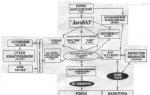Защо интернет скоростта на Beeline е много ниска? Скоростта на интернет е по-ниска от обявената. Защо и какво да правя
Скоростта на вашата интернет връзка зависи от много фактори. Те трябва да бъдат взети предвид, преди да се направят изводи за действителната скорост на получаване и изпращане на данни. В крайна сметка само когато се получи правилна стойност, ще може да се прецени на какво ниво е качеството на интернет.
Каква е скоростта на интернет
Терминът „скорост на интернет“ се отнася до броя битове, предавани за единица време от човек към сървър или от сървър към човек. Когато изучавате този индикатор за вашата връзка, трябва да обърнете внимание на два параметъра:
В 3G мобилните мрежи максималната скорост (при почти идеални условия) е около 5 Mbit/s за теглене на информация и 1 Mbit/s за изпращане.
Моля, обърнете внимание, че скоростта на Интернет обикновено се измерва в битове в секунда, а размерът на файла в байтове.Ако операторът ви обещава скорост от 40 Mbps, не мислете, че файл от 40 MB ще бъде изтеглен за една секунда. Тъй като 1 байт = 8 бита, 5 MB данни ще бъдат изтеглени за една секунда, а целият файл ще бъде изтеглен за 8 секунди.
От какво зависи скоростта?
Когато сте сключили договор с който и да е оператор, можете да видите обещаната скорост. Но когато започнете да използвате интернет, ще забележите това реална скоростможе да е по-ниска от обещаната. Това е така, защото операторът твърди скорости, които могат да бъдат постигнати при идеални условия на определени места. Тъй като най-вероятно не се намирате на специално оборудвано място, следните фактори ще повлияят на скоростта на вашата връзка:

Подготовка на интернет за тест за скорост
Преди да измерите скоростта на интернет, си струва да проверите дали са изпълнени няколко условия. Ако това не бъде направено, резултатите от теста ще бъдат пристрастни:
- Обърнете внимание на всички точки от раздела „От какво зависи скоростта“. Уверете се, че времето навън е добро за вашето местоположение и че устройството, което се свързва с интернет, не е покрито от радионепропускливи бариери.
- Изключете всички устройства (с изключение на това, от което ще се изпълнява тестът) от мрежата и също така спрете всички изтегляния: затворете сайтове, програми, които изискват интернет, и също така спрете изтеглянето на всички файлове. На мобилни устройства си струва да проверите дали приложенията се актуализират автоматично. Преди да започнете сканирането, по-добре е да рестартирате компютъра си, за да затворите всички неизползвани програми.
Правила за валидиране
За да получите най-точния резултат, първо трябва да изпълните всички стъпки, за да се подготвите за тестване, и след това да проверите, като използвате някой от методите, описани по-долу, няколко пъти, за предпочитане в различно време. Ако повтаряте теста например на всеки час, можете да разберете по кое време на деня интернет работи по-зле и по кое по-добре.
Измерване на скоростта
Има няколко начина да проверите скоростта си. Ще използваме най-простия и точен анализ чрез специални интернет ресурси. Някои сайтове предоставят възможност за измерване на скоростта на качване и изтегляне и получаване на допълнителна информация за това как работи интернет.
Ресурсите, описани по-долу, предоставят своите услуги безплатно. Те могат да се използват както на компютър, така и на мобилно устройство.
Използване на уебсайта Speedtest
Най-известният ресурс за проверка на качеството на вашата интернет връзка е Speedtest. Той е много лесен за използване; ако желаете, можете ръчно да изберете сървър различни точкисвят, както и да запишете резултатите в лична сметкада ги сравним с предишните.
На компютъра

На мобилно устройство
От телефон или таблет можете да използвате и настолната версия на сайта, както е описано в раздела „На компютър“. Но ресурсът Speedtest има специално приложениеза мобилни устройства, което опростява процеса на анализ на скоростта на интернет. За да го използвате, изпълнете следните стъпки:

Когато процедурата приключи, ще получите същите три стойности: ping (скорост на реакция на сървъра), скорост на получаване и качване.
Използване на уебсайта internet.yandex.ru
Ресурсът internet.yandex.ru се предоставя от Yandex. Предоставя подробна информация за интернет, използвания браузър и протокола за връзка.
Този сайт няма мобилно приложение, така че трябва да използвате настолната версия от вашия телефон, таблет или компютър:

Видео: проверка на скоростта на връзката
Анализ на резултатите
След като получите информация за скоростта на интернет, можете да я анализирате. Ако е много различно от заявеното от оператора, струва си да вземете някои мерки. В противен случай, ако скоростта е близка до обещаната, но не е достатъчна за вашите нужди, ще трябва или да смените тарифата, или да изберете друг оператор.
Невъзможно е да се каже със сигурност кое отклонение е нормално и кое е прекомерно. Ще трябва да решите това сами, като се съсредоточите върху вашите нужди за качество на връзката.
Струва си да се отбележи, че на всички уебсайтове на оператори е написано: „Скорост до ... Mbit/s“, т.е. операторите задават само горната граница. Те не казват и не гарантират, че винаги ще имате възможно най-бързата скорост. В крайна сметка това зависи от много фактори, описани в раздела „От какво зависи скоростта“.
Какво да направите, ако скоростта е много по-ниска от обещаната
Ако забележите, че в продължение на няколко дни скоростта е много по-ниска от обещаната при свързване към тарифата, трябва да се свържете с вашия оператор. Можете да направите това, като се обадите на един от номерата - 8 800 700 8378 и +7 495 7972727 или във всеки салон на Beeline. Можете да намерите най-близкия фирмен салон, като използвате картата на фирмения салон.
Преди да измерите скоростта, трябва да намалите натоварването в интернет възможно най-много. Тестът трябва да се извърши няколко пъти, за да се получи надежден резултат. Ако скоростта на качване или изтегляне е много по-ниска от обещаната, трябва да се свържете с оператора, той трябва поне частично да отстрани този проблем.
83 потребителите намират тази страница за полезна.
Бърз отговор:
Услуги за проверка на скоростта:
- Яндекс. Услугата се нарича "интернетометър", за достъп до системата трябва да отидете на адрес YANDEX.RU.INTERNET, не е необходима регистрация в системата. Приложението показва IP адреса на потребителя и показва параметрите на входящата/изходящата връзка.
- SPEEDTEST.NET. Това е една от най-старите услуги за проверка на скоростта на интернет. Тук също се определя входящата/изходящата връзка и се показва ping. Между другото, колкото по-ниска е последната стойност, толкова по-добър е обменът на данни между домашната мрежа и сървъра на BEELINE.
- 2IP.RU. Това е помощна програма от руски производители. Тестването на обмена на данни се извършва с помощта на няколко параметъра, освен това системата може да проверява файловете за наличие на злонамерен софтуер. Не е тайна, че вирусите могат да повлияят негативно на работата на компютър или смартфон в мрежата.
- SPEEDMETER.DE. Немски ресурс, който е оптимален за проверка на вашата 4G връзка. Забележка на потребителите висока точностсистемни показания.
Пакети неограничен интернетвключено като стандарт в тарифните планове на много доставчици. Освен това операторите предлагат домашни интернет услуги, които са много популярни сред абонатите. Много потребители обаче се оплакват, че заявената скорост на връзката не съответства на декларираната, така че файловете се изтеглят бавно и отворените страници замръзват. В случая говорим не само за 3G/4G технологиите, но и за работата на оптични мрежи, които априори гарантират високоскоростна връзка. Как да проверим реалното състояние на нещата в този сектор на услугите? Проверката на скоростта на интернет на Beeline може да помогне тук. Изненадващо, не всички абонати знаят за тази възможност. Използвайки тази техника, можете да проверите скоростта на интернет връзката на мобилни джаджи и стационарни устройства.
 Как да проверите скоростта на интернет
Как да проверите скоростта на интернет
Скоростта на трансфер на данни не се счита за референтна стойност. Този параметър трябва да бъде посочен от доставчика при сключване на договора. В повечето случаи производителността на устройството в мрежата се определя от размера на абонаментната такса: колкото по-висока е цената на услугите, толкова по-бърза е връзката със сървъра. Следователно, когато се свързвате с минималния пакет, не трябва да очаквате, че скоростта на 3G ще бъде непосилна.
Освен това, решаваща ролявъзпроизвежда типа връзка към сървъра на доставчика. Ако говорим за домашен интернет, предаването на данни чрез оптичен кабел ще бъде значително по-високо от обикновено телефонна линия. Следователно, ако абонат се свърже с интернет чрез стационарен телефон, няма нужда да се оплаквате от скоростта.
Предпочитаните мрежи също играят роля при свързване към мобилен интернет. Тук обикновено се използват 2G/3G/4G технологии. Това са основните опции, познати на всеки потребител. Всяка мрежа обаче има определени възможности за предаване на данни. Например:
- 2G – номинална 384 kbit/sec.
- Реалностите на 3G Интернет са ограничени до 42 Mb/sec.
- 4G технологията позволява скорости от 326 Mb/sec.
важно! Ето максималните възможности за всеки тип мрежа; реалните скорости на връзката може да се различават от посочените. Освен това 4G технологията не се поддържа от всички мобилни джаджи и няма широка зона на покритие.
Опции за проверка
Как да разберете, че BEELNE 3G наистина отговаря на параметрите, посочени от доставчика? Най-добрият вариантще провери скоростта на трансфер на данни. Това може да стане абсолютно безплатно с помощта на специални помощни програми. Трябва да се отбележи, че повечето програми работят онлайн, така че потребителят не трябва да изтегля и инсталира софтуер на трети страни на своя телефон или компютър.
 Как да проверите скоростта на интернет
Как да проверите скоростта на интернет Как да проверите скоростта? Първо трябва да изпълните следните условия:
- Проверете адаптацията на устройството към World Wide Web. Ако линията е неактивна или прекъсва, тестът ще бъде неуспешен.
- Затворете или още по-добре изтрийте всички приложения, които могат да консумират интернет ресурси.
- Изберете една от програмите, които могат да извършат тест за скорост на връзката.
- Извършете проверката няколко пъти, за да получите надеждна картина.
важно! Неспазването на тези изисквания може да повлияе на качеството на тестовите програми; следователно ще бъде много трудно да се установи реалната скорост на връзката.
Има няколко начина за преглед на възможностите на Beeline 3G и оптични мрежи. В интернет често се появяват реклами за различни програми за тестване. Надеждността на повечето приложения обаче често се поставя под въпрос. Сред най-„истинските“ помощни програми са следните:
- Яндекс. Услугата се нарича „Интернетометър“, за достъп до системата трябва да отидете на адреса YANDEX.RU.INTERNET, регистрацията в системата не се изисква. Приложението показва IP адреса на потребителя и показва параметрите на входящата/изходящата връзка.
- SPEEDTEST.NET. Това е една от най-старите услуги за проверка на скоростта на интернет. Тук също се определя входящата/изходящата връзка и се показва ping. Между другото, колкото по-ниска е последната стойност, толкова по-добър е обменът на данни между домашната мрежа и сървъра на BEELINE.
- 2IP.RU. Това е помощна програма от руски производители. Тестването на обмена на данни се извършва с помощта на няколко параметъра, освен това системата може да проверява файловете за наличие на злонамерен софтуер. Не е тайна, че вирусите могат да повлияят негативно на работата на компютър или смартфон в мрежата.
- СКОРОСТОМЕР. Д.Е. Немски ресурс, който е оптимален за проверка на вашата 4G връзка. Потребителите отбелязват високата точност на показанията на системата.
важно! Всички предоставени ресурси са безплатни и не изискват инсталация или допълнителни настройки.
Особености

Не е трудно да разгледате възможностите на вашия интернет, но когато тествате, трябва да вземете предвид редица нюанси, които могат да повлияят на качеството на теста. В частност:
- Скоростта на връзката не може да бъде по-висока от стойностите, посочени от доставчика. Ако сте свързани към пакет с номинална производителност от 100 Mbit/s, очевидно не трябва да очаквате турбо скорости.
- Работата на устройството в мрежата може да се забави зловреден софтуер, така че преди да направите измервания, има смисъл да сканирате системата с антивирусна програма.
- Качеството на връзката може да бъде повлияно от гъстотата на градското застрояване и зелените площи. Тази функция е типична за мобилния интернет на Beeline.
- Необходимо е да се вземе предвид натоварването на мрежата в различни моменти. Най-точните показания могат да се получат през нощта.
Това не са единствените функции, които влияят негативно на трансфера на данни.
Популярни потребителски въпроси
Абонатите често имат редица въпроси относно работата на устройството в Интернет. Например:
- Защо някои сайтове се зареждат бавно? Тук най-вероятно говорим за безплатни ресурси и в социалните мрежи. По време на пиковите часове такива сайтове са претоварени с потребителски заявки, което се отразява негативно на производителността. Ако други ресурси работят добре, тогава проблемът не е в скоростта на връзката.
- Защо посочената скорост е 1Mb/s, а при теглене се показва 128 kb/s? Съотношението между единиците (байт и бит) е 1:8. Ако разделите декларираната от доставчика скорост на 8, получавате 128 kbit/sec.
- Отворените страници не се показват правилно. Решението на този проблем не е в ниската скорост, а в браузъра. За да избегнете подобни проблеми, експертите препоръчват редовно да почиствате бисквитките.
Освен това производителността на устройството и типът на мрежата могат да повлияят на скоростта на връзката.
Beeline е най-големият интернет доставчик в областта безжичен достъпв Интернет. Милиони от неговите абонати изтеглят видео файлове, слушат музика и комуникират онлайн всеки ден благодарение на високоскоростните 3G и 4G технологии. Но какво е разочарованието на потребителя, когато скоростта на мобилния трансфер на данни рязко спадне до минимум или е напълно прекъсната. Защо се случва това и какви решения на проблема съществуват днес? Нека да го разберем.
Възможни причини и решения
Защо интернет от Beeline не работи добре на телефон, таблет или USB устройство? За съжаление, няма ясен отговор на този въпросняма да работи. Това е така, защото има повече от 10 причини, които могат да причинят чести прекъсвания в комуникационния канал, да допринесат за замръзване и периодични спадове на скоростта или просто да блокират достъпа до глобалната мрежа. По-долу ще изброим факторите, които влияят негативно на работата на Интернет и ще дадем препоръки, които ще ви помогнат бързо да разрешите проблема.
При пълна липса на интернет
Безсмислено е да се разглежда подробно опцията, когато функцията за пренос на данни е просто деактивирана на мобилно устройство. Струва си да се отбележи само, че преди да потърсите проблема с лошата производителност на мобилния интернет, трябва да проверите дали преносът на данни е активиран на самото устройство.
Следващата стъпка трябва да бъде да проверите баланса на вашия мобилен телефон (или друго мобилно устройство). Beeline предоставя USSD командата * 102 # за това. Може би салдото е преминало в отрицателната зона или наличната сума по сметката не е достатъчна за следващо дебитиране на интернет пакета. Също така не боли да разберете дали има останали неизразходвани MB в тарифата чрез USSD заявка * 108 #. Ако не, винаги можете да активирате услугата „Автоматично подновяване на скоростта“.
Всички абонати на Beeline имат по подразбиране активирана опция „Пакет от три услуги“ на своята SIM карта, което гарантира работата на WAP, GPRS и изпращане на MMS. Като случайно деактивирате тази опция, можете напълно да деактивирате интернет на телефона си. За възобновяване мобилно предаванеданни, трябва да се свържете отново тази функциячрез изпращане на USSD заявка на номер * 110 * 181 #.
Пълната липса на интернет на телефона може да бъде причинена и от проблеми във фърмуера на телефона (особено ако е инсталирана неофициална версия); излагане на вирусен софтуер; превантивно или ремонтна дейностизвършени от доставчика, както и неправилно зададени параметри в настройките за пренос на данни.
Ако има нестабилна скорост на връзката
Много по-често абонатите се оплакват, че действителната скорост на изтегляне не съответства на това, което операторът обещава в даден регион. Възможно е да се разберат потребителите. Те плащат за определен набор от услуги и искат да го получат изцяло. Така че защо мобилният интернет на Beeline работи зле дори в близост до големите градове?
Сигналът от базовата станция на Beeline към абоната се предава по въздуха, което означава, че той е принуден да преодолее всички препятствия, срещани по пътя. Сигналът преминава особено слабо през стоманобетонни сгради и стоманени конструкции. В гъсто населени жилищни райони и в някои промишлени съоръжения е възможно да се увеличи скоростта на интернет само в близост до отвори за прозорци и врати.
Но дори и да сте в пряка видимост от ретранслатора, струва си да имате предвид, че скоростта на 3G и 4G интернет намалява значително с разстоянието и се гарантира максимално от оператора само в радиус от 5 км. Следователно, ако се преместите на повече от 20 км от кулата, ще трябва да се примирите с нестабилно зареждане на данни.
Можете да опитате да промените ситуацията чрез оператора на услугата за поддръжка на Beeline, като изразите вашите желания относно необходимостта от укрепване на сигнала в района.
Постоянно ниска скорост на връзката
Ако все пак успеете да се свържете с интернет по стандартния метод, но скоростта на изтегляне дори не достига 128 kbps, най-вероятно вашият доставчик умишлено е ограничил достъпа ви до интернет. Обикновено това се случва по две причини:
- предоставеният от тарифния план трафик е напълно изчерпан;
- SIM картата се използва за изтегляне на големи файлове чрез торент приложение.
Виновникът за лошия интернет на Beeline може да бъде самото мобилно устройство. И има няколко причини за това.
- Ако смартфонът работи добре в домашна мрежачрез Wi-Fi връзка и в мобилна мрежамного бавно, тогава трябва да проверите параметрите, посочени в менюто „Режим на мрежата“ в настройките на телефона. Може би просто трябва да промените предпочитания тип мрежа от GSM на WCDMA или LTE.
- „Сивите“ смартфони и таблети, донесени незаконно от Китай, често не поддържат честотните диапазони, на които се предават 4G сигнали в Русия. За да разберете дали вашето устройство принадлежи към тази категория джаджи, трябва да поставите SIM карта в друг „бял“ смартфон, да се регистрирате в мрежата на Beeline и да проверите качеството на мобилния интернет.
- Някои вирусни програми не блокират напълно достъпа до мрежата, а само ограничават работата на браузъра. Следователно не би било излишно да сканирате паметта на смартфона с антивирусна програма.
Понякога на устройства с Android интернет браузърът се затваря веднага след стартиране или след няколко минути. Причината за явлението е липсата на свободна памет (статична или RAM) на устройството. За да разрешите проблема, отидете в настройките и премахнете неизползваните приложения, след което рестартирайте.
Световната мрежа днес е станала неразделна част от човешкия живот като телевизията или радиото. Всеки ден милиони хора прекарват от 4 до 12 часа в него и малко хора знаят какво да правят, когато скоростта на интернет е ниска.
Каква е скоростта на интернет връзката
Скоростта на интернет е количеството информация, предавано за една секунда.Обикновено се измерва в битове, по-рядко в байтове (за справка: в 1 байт има 8 бита), въпреки че последното изглежда по-практично.
Бърз тест за скорост на интернет може да се извърши с помощта на вградения Windows програми 8, за да направите това, трябва да отидете в менюто "Старт-Изпълни" или като натиснете клавишната комбинация "Winows + R" и в прозореца, който се показва, изпълнете командата "ping ya.ru -t".
Тази функция ви позволява да обменяте малки пакети данни от 32 байта с уебсайта ya.ru. Можете да прецените скоростта на интернет по времето за реакция. За бърза връзка тези индикатори ще бъдат в рамките на 10–30 ms, повече от 2000 ms се считат за много лоши. Ако връзката ви е нестабилна, можете просто да минимизирате този прозорец; това няма да „изяде“ много трафик (около 100 kB на час) и ще помогне на връзката ви да бъде „в добра форма“ и да следите скоростта й по всяко време .
Възможни проблеми със скоростта
Ето списък на най-често срещаните проблеми със скоростта на връзката:
- ограничения на доставчика. Причината, поради която скоростта на връзката е станала по-ниска от посочената, може да бъде: също огромен натискв мрежата, постигане на определено количество трафик, ограничения на скоростта в различни часове на деня;
- ограничения на сървъра. Не всички сайтове разполагат с достатъчно ресурси за поддържане на висока скорост при работа с голям брой потребители;
- натовареност на вашия комуникационен канал фонови приложения, като актуализиране на Windows 8, изтегляне на нови бази данни с вируси, стартиране на троянски коне и шпионски софтуер и др.;
- липса на компютърни ресурси. Остарелият хардуер и едновременното стартиране на голям брой приложения (включително вируси, които могат да работят незабелязано) могат да причинят ниска скорост на интернет, дори ако тези програми не го използват;
- неправилна конфигурация на мрежовото оборудване. Мрежова карта, рутер, модем - всяко от тези устройства, когато неправилна настройкаще се отрази на скоростта на връзката.
Видео: ниска скорост на интернет - причини, диагностика, отстраняване
Решение
За да увеличите скоростта на вашата интернет връзка, ако нямате достатъчно опит в настройката на компютър, софтуер или допълнителни устройства най-добър изборще има обжалване пред специалисти. Ако искате сами да разберете как да разберете причините за пренос на данни с ниска скорост, предлагаме да се запознаете с най-ефективните начини за решаване на този проблем.
Какво да направите, ако ниска скоростИнтернет:
- Моля, прочетете внимателно договора за предоставяне на интернет комуникационни услуги. Може би причината за ниската скорост се крие там.
- Консултирайте се със службата за техническа поддръжка на вашия доставчик. Те питат хората „Защо изтеглянията ми са бавни“ много пъти на ден и знаят повечето от причините наизуст.
- инсталирайте антивирусна програма и защитна стена. Ако компютърът ви не е достатъчно мощен, по-добре е да използвате програми, които не изискват много ресурси. Например Avira Antivir и Outpost Firewall. Последният в „режим на обучение“ ще ви помоли за разрешение за предоставяне на мрежов достъп до всяка програма. Това ще ви помогне да разберете кои приложения използват интернет.
- ако използвате нестандартен операционна система(звяр, екстремни, GameEdition и т.н.) е по-добре да го замените с оригиналния. Често причината се крие в неправилни настройки на черупката.

Ако горните мерки нямат ефект, опитайте да промените настройките на вашето оборудване, а именно вашия рутер.
Може би целият смисъл е в преминаването на сигнала през рутера; много ниската скорост в този случай може да се дължи на следните причини:
- Рутерът на вашия съсед работи на същата честота като вашия;
- броят на отворените канали води или до забавяне, или до смущения в работата на устройството;
- нивото на сигнала не ви позволява да достигнете максималната скорост;
- използвани остаряло оборудванеили софтуерна рутера.
Смяна на канала в рутера
Една от причините за ниската скорост на интернет чрез wifi може да е претоварването на използвания канал на рутера. Ако във вашия район има няколко безжични мрежи с подобни настройки, вероятно вашите рутери използват едни и същи канали, което води до забавяне на мрежата.
За да промените настройките на рутера, трябва да отидете в неговия контролен панел. За да направите това, трябва да въведете 192.168.0.1 или 192.168.1.1 в адресната лента на вашия браузър; обикновено се намира на този адрес.

Снимка: промяна на канала на Wi-Fi рутера
Там търсим елементи от менюто, чиито имена ще включват думата „канал“, трябва да настроите канала на автоматично откриване, в този случай устройството ще търси самостоятелно свободна честота.
Брой едновременни връзки
Също така си струва да обърнете внимание на такъв параметър като броя на едновременните връзки (текущи номера на свързани безжични станции или нещо подобно). Ниво на защита на дома безжична връзкачесто не могат да спрат опитни хакери.
За да постигнат това, производителите на рутери са предвидили друга опция за защита - ограничаване на броя на устройствата. Ако използвате постоянен брой безжични устройства, не се колебайте да посочите техния брой, всички останали просто няма да могат да се свържат.
Измерване на скоростта на wifi връзката
Ако подозренията за причините за намаляване на скоростта паднат върху рутера, има лесен начин да ги потвърдите или опровергаете. За да разберете каква е вашата изходяща (входяща) интернет скорост, днес има много интернет ресурси, като например: www.bravica.net, www.speedtest.net или NetWorx, програми DUTrafic.

Снимка: Услуга за измерване на скоростта на интернет
Например, за да проверите защо има бавна връзка на лаптоп, първо трябва да деактивирате всички програми на него, които използват интернет. След това трябва да направите измервания на безжично устройство, като използвате един от методите, посочени по-горе. След това го свържете с кабел и повторете процедурата. Ако скоростта се различава с повече от 10%, тогава рутерът наистина я намалява.
Начини за увеличаване на скоростта
- Намаляване на броя на връзките.
- Настройка на автоматично откриване на канала за предаване на данни.
- Подмяна на рутера с устройство, което използва по-модерен протокол за връзка или мигане на стария (днес протоколът 802.11ac се счита за най-модерен).
- Свързването на по-мощна антена към рутера ще даде по-добър сигнал в зони със смущения и ще подобри скоростта на трансфер на данни.
- Ако вашият доставчик използва VPN протокол и има възможност да го промените, направете това, като изберете такъв, който използва протоколите DHCP или PPPoE (на статичен IP адрес).
Скоростта на интернет от доставчици MTS, Megafon, ByFly, Beeline, Ukrtelecom е намалена
Повечето безжични доставчици и понякога кабелен интернетограничение на скоростта. Проблемът е следният: достъпът до World Wide Web се осъществява по същите канали като комуникацията, поради което дори при добър мрежов сигнал скоростта все още ще бъде ниска.
Що се отнася до кабелните доставчици, проблемът е същият - за да предотвратят претоварване на мрежата, те поставят вътрешни ограничения, често без съгласието на клиентите. Има само един начин за борба с това - оплаквания и настойчиви искания.
Нека разгледаме по-отблизо ограниченията на скоростта на мобилния интернет на различните доставчици.
MTS
В зависимост от тарифния план могат да се предоставят 50 или 100 MB на ден без ограничение на скоростта; всичко предоставено по-горе е ограничено до скорост от 64 kbit/s. Има месечни тарифи - 3,4,6,20 или 50 GB. След превишаване на лимита, използването на интернет се блокира.
Видео: как да увеличите скоростта на интернет
Мегафон
Предлага месечни тарифи без ограничение на скоростта на приемане с максимален трафик от 70 MB и 3,7,15,30 GB. След като този обем бъде изчерпан, достъпът до услугата се блокира.
ByFly
Това кабелен операторкомуникации. Неговите пакети услуги започват от 1 Mbit/s и завършват на 50 Mbit/s. Трябва обаче да се помни, че кабелният интернет също изпитва затруднения в райони, където няма оптични линии и при посочените 1-2 Mbits реалната скорост на приемане ще бъде 512 kbit/s, а скоростта на изход ще бъде 256 kbit/ с.
Beeline
Тази компания днес предоставя както мобилни, така и кабелен интернет. В последния скоростта варира от 10 до 100 Mbit, има тарифи с ограничение на скоростта при достигане на определен праг на трафика, а има и без него. Мобилен интернетсе различава само по количеството трафик, предоставен в рамките на определена тарифа. Обявената скорост е до 256 kbit/s, реалната може да падне до 32 kbit/s, всичко зависи от натоварването на мрежата.
Укртелеком
Предоставя услуги като безжичен интернетчрез 3G технология, която осигурява скорост до 7,2 Mbit/s и кабелна оптична връзка, чиято скорост може да бъде до 5 Mbit/s без ограничение на трафика.
Намалената скорост на интернет може да има различни причини, от банални ограничения на уебсайтове до смущения в работата на вашето оборудване и неоторизирани хора, работещи през wifi рутер. Първата стъпка за идентифициране на този проблем е постоянно да наблюдавате скоростта на интернет, като използвате някое от предложените по-горе средства.
Ако сте убедени, че има подценяване, започнете да действате според предложения по-горе план:
- обаждания до техническата поддръжка на доставчика;
- настройка или промяна на софтуер;
- презареждане или подмяна на оборудване.
Не е тайна, че Интернет заема едно от най-важните места в живота ни. Без него е трудно да си представим много неща, които са ни станали познати. С негова помощ общуваме в социалните мрежи, провеждаме видео разговори, теглим филми и сериали, играем, плащаме текущите сметки, учим, работим. За задоволяване на всички когнитивни нужди е необходим доста високоскоростен канал за достъп.
Как да възстановите скоростта на интернет.
Към днешна дата Средната скоростДостъпът до световната мрежа за жителите на големите градове достига 100 Mbit/sec. Всички сме толкова свикнали с бързите връзки, че се изнервяме, когато нещо се обърка. И съвременните уебсайтове не са толкова леки, колкото бяха преди 10 години. Поради какви причини скоростта на интернет може да падне? Какво може да се направи, за да се увеличи отново? Нека да разгледаме заедно отговорите на тези въпроси.
всичко възможни причинимогат грубо да се разделят на две групи: по вина на доставчика и свързани с вашето оборудване. Без значение колко честен е доставчикът, скоростта на интернет може да стане много по-ниска от рекламираната или дори да изчезне напълно. различни причини. Въпреки това, няма нужда да бързате да се обадите техническа поддръжка, тъй като проблемът може да е и във вашия хардуер.
ВАЖНО. Ако в случая на доставчика абсолютно нищо не зависи от вас, тогава ако вашият рутер не работи правилно или LAN карта
, можете сами да коригирате ситуацията. Следователно всички съвети ще се отнасят конкретно до вашето мрежово оборудване.
Неправилна работа на мрежовото оборудване

Ако използвате Wi-Fi рутер у дома, много често проблемът може да е там. Някои от най-често срещаните причини за неправилната му работа са прегряване, попадане на прах върху чиповете и повреда на фърмуера. Какво да направите в този случай?
Ако дори след нулирането скоростта на интернет е ниска при свързване през рутер, има само един изход - купете ново устройство. Ако живеете в апартамент, можете да се справите с евтино устройство, то ще ви служи дълги години.
Браузърът не работи правилно Ако забележите спад в скоростта на интернет, когато работите през браузър, това може да означава, че е време да изчистите кеша или да инсталиратенова версия . Ако използвате приложението много често, тогава с течение на времето системата се натрупваголям брой

След като изчистите кеша, проверете дали ситуацията се е променила към по-добро. Ако интернет все още е бавен, опитайте да нулирате браузъра си или да използвате друга програма. Понякога много по ефективен начинще инсталира актуализираната версия.
Като се има предвид колко много потребителят прави онлайн днес, не е изненадващо, че вашата интернет връзка може да не е достатъчно бърза, за да се справи с множество задачи, изискващи ресурси едновременно. Например, ако гледате предаване на любимия си мач или сериал на високо качествона телевизор или компютър и в същото време се опитайте да изтеглите нещо обемно, може да се случи, че или видеото ще се забави, или скоростта на изтегляне ще намалее значително.
СЪВЕТ. Това ще е особено вярно, ако вашияттарифен план не осигурява най-висока скорост. В този случай трябва да решите какво е за вастози момент
по-важно и ако е възможно, изключете ненужното натоварване на интернет канала.
Натоварване на процесора и паметта на компютъра
Ако компютърът ви се използва максимално, това пряко ще се отрази на скоростта на всички приложения. Следователно, дори ако скоростта на връзката е висока, визуално ще изглежда, че интернет работи много бавно. Как да проверите дали компютърът ви е претоварен?

За да направите това, трябва едновременно да натиснете клавишната комбинация Ctrl + Alt + Delete. Тази помощна програма показва колко са заредени процесорът и RAM ресурсите, както и твърдият диск. В идеалния случай трябва да има малък резерв от мощност.
Но може да се случи някой параметър да се зареди на 100% или близо до него. В този случай общата производителност на системата ще намалее значително. Проверете кои процеси натоварват най-много вашата система и ги деактивирайте. В някои случаи само пълното рестартиране на компютъра може да помогне.
Понякога системата се претоварва поради проникване на вируси в компютъра. Ако имате такова подозрение или списъкът с изпълнявани процеси показва имената на програми, които не сте инсталирали, сканирайте системата си за вируси. Това може да стане с помощта на вградения Windows Defender, антивирусна програма на трета страна или обикновен антивирусен скенер.
Скоростта на интернет може да намалее не непременно по вина на доставчика; това също може да е проблем с вашето оборудване. Ето защо, преди да се обадите на техническа поддръжка, проверете дали всичко работи както трябва. В коментарите, моля, посочете кой от съветите ви помогна да разрешите проблема.
подобни статии
Скоростта на интернет е количеството информация, което получаваме за единица време. И времето
MTU номерът представлява максималния предаван пакет данни, който се изпраща от
Живеем в епоха, когато всички са забравили за пощенските гълъби и пратениците, но изобщо можете да живеете комфортно
Вчера изтеглих играта от Tarentum, инсталирах я, но не я стартирах, изтеглих инсталатора на WOT, вероятно всички знаят, че това е игра за танкове, започнах да изтеглям файлове и забелязах, че скоростта е много ниска, някъде около 1,1 мегабита .Мисля да го проверя през торент след 5-10 минути виждам снимка по-висока от 1.1 и по-малко откакто играта тегли инсталатора стана патова като цяло, анархията на моя компютър започна да става глупава. бавна скорост на интернет като цяло падна до 600kb Влязох в диспечера на задачите Процесорът се зарежда на 100% мрежата се зарежда в горните 50% в средата 25% накратко, максималната скорост изключи Интернет се успокои малко, но всичко също заседна чрез monetoring в раздела памет или диск, не помня точно на първо място nipisono System и зареди в червено 58.000.000.000.000 много днес започнах да търся каква е скоростта 1.1 не върви по-висока, но скоростта ми е някъде около 10 мегабита в секунда, почти всичко е взето от някой и имаше проблем с antevir, уеб-лецуха на доктора беше блокиран днес намерих ключа и го инсталирах и след малко всичко се забави по отношение на спирачките на компютъра изчезнаха, но скоростта е такава и се наряза в реда cmd въведе стойностите на ping -aon, просто изскочиха куп IP адреси и пробиха откъде идват, някои от САЩ , някои от МОСКВА, накратко, отвсякъде, вероятно хванах нещо като миньор, помогнете, както във видеото, нищо не ми се случи, джобовете не се изпращат на командата Пиша това неправилно за грешки, съжалявам, Сблъсквал съм се с този проблем два пъти, но този път зареди системата, а след това зареди системата и интернет взе всичко.
Същия проблем! Не знам как да го реша (искам да нулирам настройките на рутера и на компютъра), но ми се струва, че това е вирус и трябва да се борим с него
Препоръчвам антивирусен софтуер COMODO, използвам го вече 2 месеца, почиства добре компютъра
Здравейте! Има пари в сметката, обадих се на оператора и те казаха, че няма проблеми с интернет, но не мога да направя нищо друго освен да пратя SMS, направих рестарт, чаках повече от 30 минути, проблемът остана. .няма да има лаптоп така че иди в Настройки, но и аз не знам Няма друг изход освен да върна скоростта!!
1. АКО СКОРОСТТА ПАДНЕ!? ПЪРВОТО НЕЩО ВИНАГИ ПРОВЕРЯВАЙТЕ СКОРОСТТА СИ ПРЕЗ САЙТА (ПЪЛНИ СА С ТЯХ), НО В БЕЗОПАСЕН РЕЖИМ С МРЕЖОВА ПОДДРЪЖКА! ТОВА ВЕДНАГА ЩЕ ВИ НАПРАВИ ЯСНО ДАЛИ ИМАТЕ ТОЗИ ПРОБЛЕМ ИЛИ ВАШИЯТ ДОСТАВЧИК!
2. АКО НЕ Е ВАШИЯ И СКОРОСТТА Е СЪЩО НИСКА В БЕЗОПАСЕН РЕЖИМ - ТОГАВА ВСИЧКО Е ПРОСТО... ПРЕДИ ДА СЕ ОБАДИТЕ В ЕКСПЕРТА, ВЪЗСТАНОВЕТЕ НАСТРОЙКИТЕ НА РУТЕРА КЪМ ФАБРИЧНИТЕ НАСТРОЙКИ И ПРОВЕРЕТЕ ОТНОВО. АКО ВСИЧКО Е ТАКА, ОБАДЕТЕ СЕ И КАЖЕТЕ, ЧЕ СТЕ СИ ПРОВЕРИЛИ ОБОРУДВАНЕТО В РАЗЛИЧНИ РЕЖИМИ И ВСИЧКО Е ПРЕКАТА. ТЕХЕН СПЕЦИАЛИСТ ЩЕ ДОЙДЕ И ЩЕ ГО НАСТРОЙИ! ТЕ САМИ ЩЕ СЕ УВЕРЯТ, ЧЕ ИМ БЯДАТ!
3. АКО ИМАТЕ ТОВА НАЙ-ЛЕСНОТО КЛИКНЕТЕ СТАРТ - НАПРЕД - НАМЕРЕТЕ ПРОГРАМИ И ФАЙЛОВЕ - И ПИШЕТЕ ТАМ - msconfig /// отидете в раздела за стартиране и премахнете отметките от всички квадратчета. рестартирайте и проверете скоростта. Ако всичко е същото, разбира се, проверете за вируси! ако няма вируси, тогава или изчакайте мана от небето))), тъй като помага на много, или просто преинсталирайте Windows! И можете да седите с дни и да гадаете за това завинаги!!!
Изтеглих и клиента Светът на танковетена Tanks WoT и знаете, че са поставили миньор там. След няколко дни активна игра забелязах и спад в скоростта. Обаждам се на оператора и той казва, че сме ви намалили скоростта, защото копаете. Разбира се, започнах да споря, но те казват, че имаме доказателства. Като цяло те ми предложиха да почистя компютъра си, защото уверих, че изобщо не съм миньор и че не съм го направил. Попитаха какви клиенти са инсталирани, но имам само торент и WoT клиент и това е. Така че тогава се оказа, че веднага щом стартирам WoT клиента, копаенето започва. Изтрих тези резервоари по дяволите и доставчикът увеличи скоростта, сега всичко е наред, няма престъпление. Вече беше гадно да се играе на танкове, но сега, след като научи, че правят такива неща чрез клиента си, той напълно оплю тази игра, за щастие поне не наля пари в нея.
Ако някой е отворил порт(ове) за игри (ммм не игри) в рутера/модема, тогава да го затвори, в моя случай отворих порт 26900 TCP/UDP за 7 дни, за да умра. когато беше затворен, скоростта се повиши от 5 Mbit на 70 Mbit.
Помогне.
Изходящата ми скорост пада.
Включвам го онлайн игра. От известно време играя нормално.
Скоростта е около 10MByte/s на вход и 9MByte/s навън.
Но след известно време характеристиките се променят
in-10MByte/s и out-1.5MByte/s
И започват лагове и те изхвърлят от играта.